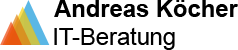Benutzer-Werkzeuge
solutions:lvmsnapshot
Unterschiede
Hier werden die Unterschiede zwischen zwei Versionen angezeigt.
| Beide Seiten der vorigen Revision Vorhergehende Überarbeitung Nächste Überarbeitung | Vorhergehende Überarbeitung | ||
|
solutions:lvmsnapshot [2016-05-29 12:25] andreas [Image Backup durchführen] |
solutions:lvmsnapshot [2018-02-16 14:11] (aktuell) andreas [Zugriff auf eine bestehende LVM Partition] |
||
|---|---|---|---|
| Zeile 82: | Zeile 82: | ||
| Danach besteht nach Öffnen der verschlüsselten Partition ''/ | Danach besteht nach Öffnen der verschlüsselten Partition ''/ | ||
| + | |||
| + | ==== Zugriff auf eine bestehende LVM Partition ==== | ||
| + | |||
| + | Es kommt vor, dass man auf eine bestehende LVM-Partition zugreifen möchte um Daten zu ändern oder auszulesen. Von einem System kann so auf eine bereitgestellte Platte zugegriffen werden. Wenn LVM bereits installiert ist, sind Schritt 1 und 2 nicht erforderlich. | ||
| + | |||
| + | < | ||
| + | ~$ sudo apt install lvm2 | ||
| + | ~$ sudo modprobe dm-mod | ||
| + | ~$ sudo vgscan | ||
| + | Reading volume groups from cache. | ||
| + | Found volume group " | ||
| + | ~$ sudo vgchange -ay template-vg | ||
| + | 2 logical volume(s) in volume group " | ||
| + | ~$ sudo lvs | ||
| + | LV | ||
| + | root | ||
| + | swap_1 template-vg -wi-a----- | ||
| + | ~$ sudo mkdir /mnt/hyas | ||
| + | ~$ sudo mount / | ||
| + | ~$ cd /mnt/hyas/ | ||
| + | /mnt/hyas$ ls | ||
| + | bin | ||
| + | boot etc initrd.img | ||
| + | /mnt/hyas$ | ||
| + | </ | ||
| + | |||
solutions/lvmsnapshot.1464524704.txt.gz · Zuletzt geändert: 2016-05-29 12:25 von andreas
Seiten-Werkzeuge
Falls nicht anders bezeichnet, ist der Inhalt dieses Wikis unter der folgenden Lizenz veröffentlicht: GNU Free Documentation License 1.3